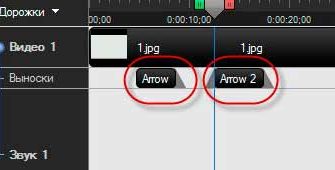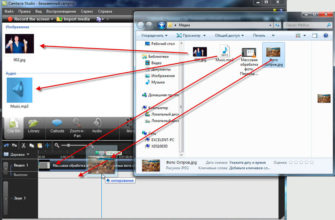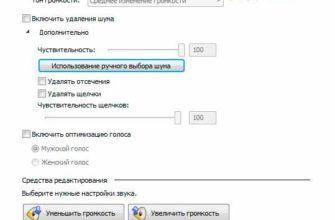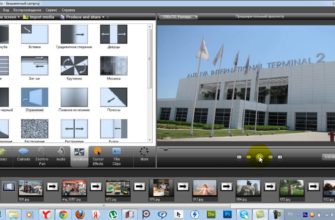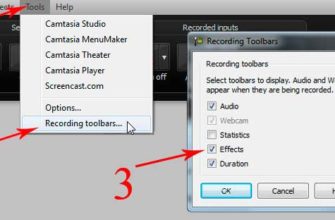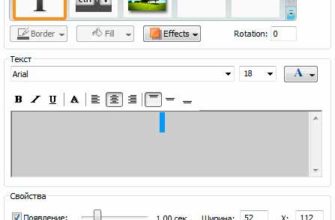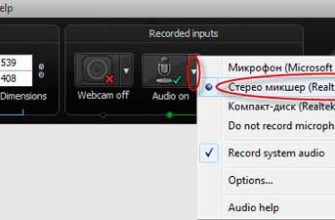Если вы планируете применять Интеллектуальную фокусировку (SmartFocus) в процессе редактирования, тогда используйте следующие советы, чтобы помочь инструменту SmartFocus предсказать, к чему применить эффект увеличения.
- Двигайте указателем мыши по экрану помедленнее. Не нажимайте кнопку мышн слишком часто. Записывайте действия на всем экране, т.е. записывайте полный экран, а экспортируйте видео при меньших размерах. SmartFocus идеально подходит для случаев, когда вам нужно записать весь экран при текущих разрешениях или более высоких, а экспортировать окончательное видео при небольшом разрешении (рекомендуется 640×480 или меньше). Например, если вы записываете полноэкранное приложение, а затем экспортируете окончательное видео для распространения на IPod, запись всего экрана невозможно просмотреть при разрешении IPod (320×240) без масштабирования.
- Записывайте видео более 30 секунд. SmartFocus оптимизирован для видео продолжительностью более 30 секунд. Для более коротких клипов, вы можете вручную добавить ключевые кадры Zoom-n-Pau.
- Наводите указатель мыши туда, куда вы хотите, чтобы смотрел зритель. Держите указатель мыши в том месте, где производится запись. Например, если вы хотите, чтобы зритель сосредоточился на гиперссылке, поместите указатель мыши над гиперссылкой или вблизи нее.
- Не «разговаривайте» указателем мыши. Не дергайте, не водите указателем мыши по экрану, когда вы говорите, если этого не требуют ваши комментарии.
- Держите указатель мыши неподвижным при вводе текста. SmartFocus не может предсказать, правильное действие, если вы щелкните в текстовом поле, переместите указатель на другую сторону экрана, а затем начнете вводить текст. Если вы хотите, чтобы зритель увидел то, что вы ввели в текстовое поле, держите указатель мыши в текстовом поле.
- Используйте колесо прокрутки мыши (если это возможно). Попробуйте использовать колесо прокрутки мыши, а не перетаскивание на полосе прокрутки. Может случиться так, что инструмент SmartFocus будет увеличивать полосу прокрутки, а не содержание прокручиваемого окна. Например, колесо мыши можно применять при прокрутке длинных страниц сайта.
Теперь поговорим об оставшихся функциях в сервисной панели в разделе Zoom-n-Pan, которые касаются инструмента SmartFocus.
В разделе Интеллектуальная фокусировка (SmartFocus) есть опция «Применить инструмент интеллектуальную фокусировку к добавленным клипам» (Apply SmartFocus to clips added).
Ниже находится кнопка Применить интеллектуальную фокусировку к клипу (Apply SmartFocus to clip). Если нажать на эту кнопку, тогда к выделенному клипу будет добавлены ключевые кадры увеличения.
Если нажать на кнопку Применить интеллектуальную фокусировку шкале времени (Apply SmartFocus to timeline), тогда ключевые кадры увеличения будут добавлены по всей Camtasia Studio 7. Необходимо помнить, что в этом случае все ключевые кадры, которые были добавлены до этого, будут переопределены.